Как создать повторяющуюся задачу
Повторяющаяся задача — это задача, которую периодически нужно выполнять сотруднику. Например, офис-менеджер каждую неделю заказывает бутилированную воду. Он создает задачу на доставку воды и задает интервал повторения — каждую неделю. Система самостоятельно и еженедельно будет создавать данную задачу (пока ее не отключить или не удалить).
В Upservice вы можете выбрать следующие интервалы создания повторяющейся задачи:
- каждый день;
- еженедельно с выбором одного или нескольких дней в неделю;
- каждый месяц;
- каждый год.
В Upservice вы создаете задачу один раз и устанавливаете период повторения. Она автоматически будет «приходить» ответственному сотруднику.

Если несколько сотрудников являются участниками одной и той же задачи, например, еженедельного собрания, то Upservice каждую неделю будет создавать им эту задачу. Все, что от вас требуется — это при создании первой задачи указать ответственных лиц и задать интервал повторения:
Каждая повторяющаяся задача сохраняется в шаблоны и доступна на вкладке «Повторяющиеся задачи» при создании задачи:
Как отличить повторяющуюся задачу от обычной читайте в конце статьи.
Как создать задачу, которая будет приходить сотрудникам в конкретные дни, каждый месяц или каждый год?
Если нужно повторять задачу в конкретные дни
При создании задачи вводим ее название, указываем ответственного и ставим галочку возле пункта «Повторять задачу»: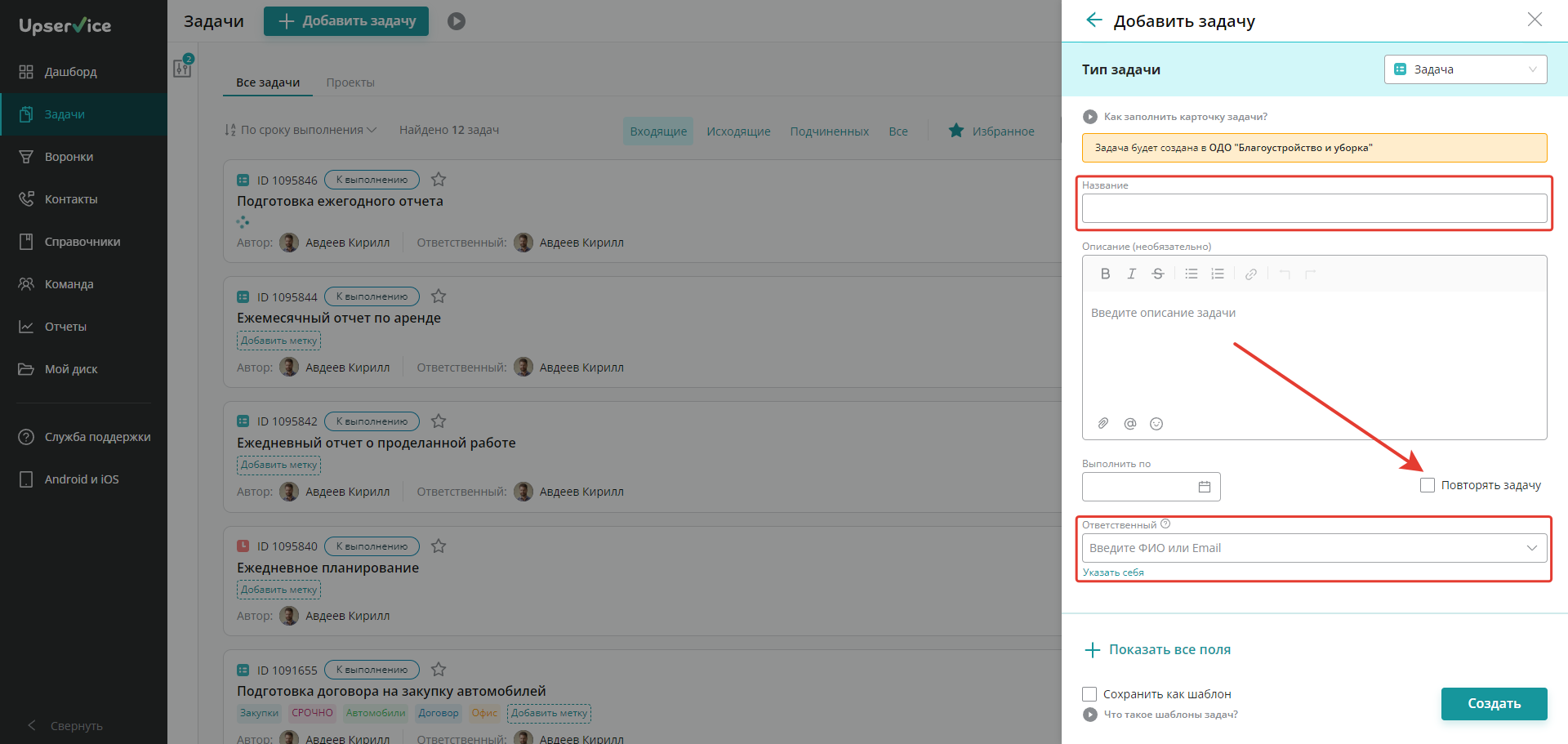
В поле «Выполнить по» указываем крайний срок выполнения первой задачи:
В поле «Повторить через» выбираем «1 неделя» и указываем день, в который будет создана задача. Например, «Доставка воды в офис» по четвергам.
Другой пример, когда задача «Совещание» повторяется каждый рабочий день:
Заполняем остальные необходимые поля и нажимаем кнопку «Создать»:
Если нужно повторять задачу каждый месяц
Для примера создадим задачу «Ежемесячный отчет по аренде». Вводим название задачи и указываем ответственного. В поле «Выполнить по» ставим крайний срок выполнения первой задачи и ставим галочку возле пункта «Повторять задачу»:
В поле «Повторить через» выбираем «1 месяц»:
Заполняем остальные необходимые поля и нажимаем кнопку «Создать»:
Задача создана и будет приходить сотруднику каждый месяц:
Если нужно повторять задачу каждый год
Для примера создадим задачу «Ежегодный финансовый отчет». При создании задачи вводим название и указываем ответственного. В поле «Выполнить по» ставим крайний срок выполнения первой задачи и ставим галочку возле пункта «Повторять задачу»:
Поставьте галочку возле «Повторять задачу», в поле «Повторить через» выберите «1 год» и нажмите кнопку «Создать»:

Задача создана и будет приходить сотруднику каждый год.
Как отличить повторяющуюся задачу от обычной
Повторяющаяся задача имеет свой отличительный знак в виде двух стрелок.
Если ваш список задач отображается горизонтально , то иконка повторяющейся задачи находится между ID задачи и ее статусом:
Если ваш список задач отображается вертикально, то иконка отображается между ID задачи и иконкой «Избранное» (звездочкой):
Внутри карточки задачи тоже есть обозначение повторяющейся задачи:
Если в указанных местах нет соответствующей иконки, значит задача простая (без повтора).
Как удалить/отменить повторяющуюся задачу
Для того чтобы удалить повторяющуюся задачу, перейдите во вкладку «Повторяющиеся задачи» и нажмите на три точки в правом углу задачи:
В выпадающем меню нажмите «Удалить шаблон»:
И подтвердите свое действие:
Для того чтобы отменить повторение задачи, перейдите во вкладку «Повторяющиеся задачи» и нажать на задачу:
В открывшейся форме редактирования шаблона нужно нажать на селектор «Вкл/Выкл создание повторяющейся задачи»:
Селектор должен сменить цвет на серый (стать неактивным):
После этого нажмите на кнопку «Сохранить»: